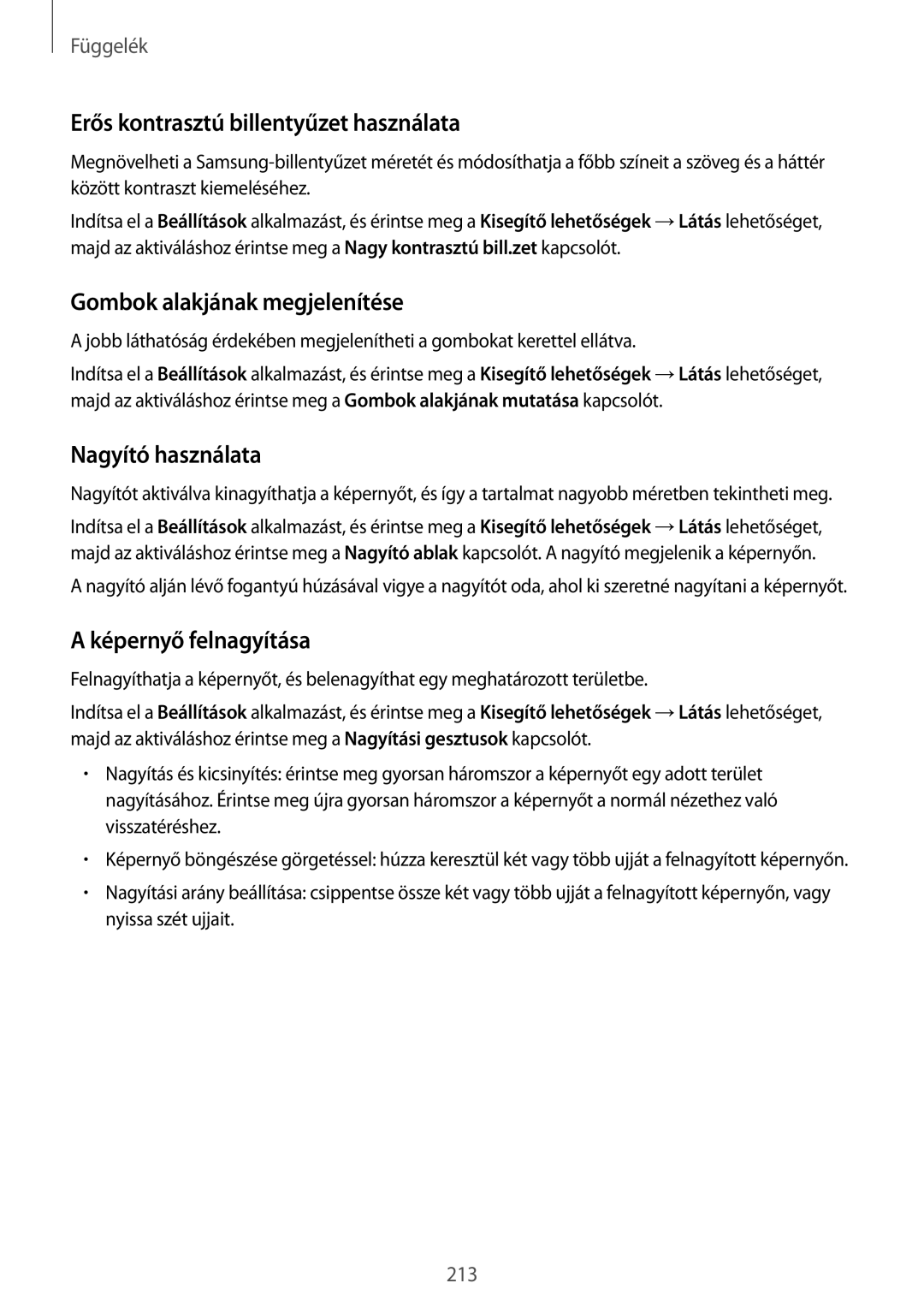Függelék
Erős kontrasztú billentyűzet használata
Megnövelheti a
Indítsa el a Beállítások alkalmazást, és érintse meg a Kisegítő lehetőségek →Látás lehetőséget, majd az aktiváláshoz érintse meg a Nagy kontrasztú bill.zet kapcsolót.
Gombok alakjának megjelenítése
A jobb láthatóság érdekében megjelenítheti a gombokat kerettel ellátva.
Indítsa el a Beállítások alkalmazást, és érintse meg a Kisegítő lehetőségek →Látás lehetőséget, majd az aktiváláshoz érintse meg a Gombok alakjának mutatása kapcsolót.
Nagyító használata
Nagyítót aktiválva kinagyíthatja a képernyőt, és így a tartalmat nagyobb méretben tekintheti meg.
Indítsa el a Beállítások alkalmazást, és érintse meg a Kisegítő lehetőségek →Látás lehetőséget, majd az aktiváláshoz érintse meg a Nagyító ablak kapcsolót. A nagyító megjelenik a képernyőn.
A nagyító alján lévő fogantyú húzásával vigye a nagyítót oda, ahol ki szeretné nagyítani a képernyőt.
A képernyő felnagyítása
Felnagyíthatja a képernyőt, és belenagyíthat egy meghatározott területbe.
Indítsa el a Beállítások alkalmazást, és érintse meg a Kisegítő lehetőségek →Látás lehetőséget, majd az aktiváláshoz érintse meg a Nagyítási gesztusok kapcsolót.
•Nagyítás és kicsinyítés: érintse meg gyorsan háromszor a képernyőt egy adott terület nagyításához. Érintse meg újra gyorsan háromszor a képernyőt a normál nézethez való visszatéréshez.
•Képernyő böngészése görgetéssel: húzza keresztül két vagy több ujját a felnagyított képernyőn.
•Nagyítási arány beállítása: csippentse össze két vagy több ujját a felnagyított képernyőn, vagy nyissa szét ujjait.
213